如何在 Windows 11/10 中使用命令行工具提取 CAB 文件
在 Windows 环境中,CAB指的是Cabinet 文件——Microsoft (Cabinet files)Windows(Microsoft Windows)的一种存档文件格式。该格式支持用于维护存档完整性的数据压缩和嵌入式数字证书。使用此文件格式,用户可以将多个文件/文件夹存储到单个文件中,无论是否涉及此存档中的数据压缩。
Windows 11/10/8/7 可以解压缩或提取压缩文件的内容,因为它与CAB文件本机兼容。此外,操作系统可以创建、提取或重建 cab 文件。这意味着您不需要任何额外的第三方软件来执行此任务。所有CAB文件都可以使用基本的 Windows 命令行工具解压缩。
有三个内置的Windows命令行工具用于处理CAB文件:
- 扩展程序
- 驾驶室
- 提取32.exe
1]展开.exe
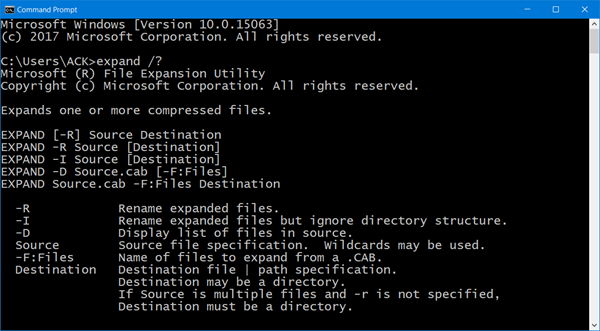
要查看可用于 expand.exe 的命令行选项,请打开命令提示符(Command Prompt)窗口,键入以下内容并按 Enter:
expand /?
2]makecab.exe
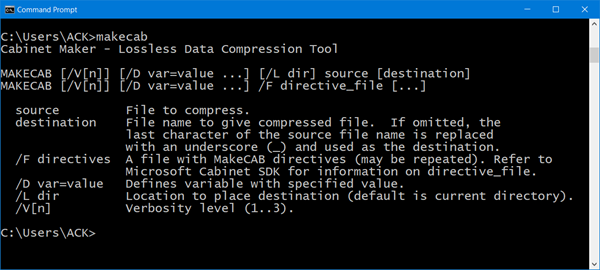
要查看可用于 makecab.exe 的命令行选项,请打开命令提示符(Command Prompt)窗口,键入以下内容并按 Enter:
makecab.exe
3]提取32
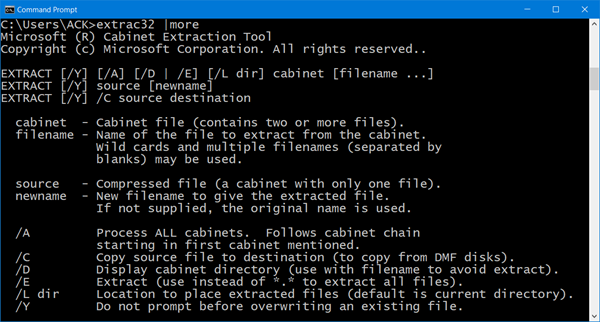
要查看可用于 extrac32 的命令行选项,请打开命令提示符(Command Prompt)窗口,键入以下内容并按 Enter:
extrac32 |more
阅读(Read):使用这些免费的 Microsoft Store 应用程序在 Windows 10 上提取 RAR 文件(Extract RAR files on Windows 10 using these free Microsoft Store apps)。
使用命令行提取 CAB 文件
要提取Cab文件的内容,您可以使用上述任何工具。让我们以expand.exe工具为例。
要提取.cab文件的内容,首先使用 CD 命令将目录更改为指向源的位置,然后运行以下命令:
Expand TWC.cab -F:* C:\TWCFolder
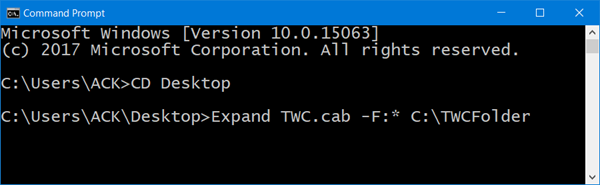
在这里,您将TWC.cab文件的内容提取到C:\TWCFolder中。-F是要扩展的文件数。当您使用“*”时,它表示所有文件。
完成后,该工具将显示提取文件的完整列表。
关闭命令提示符窗口并转到Windows Explorer。在那里,您应该可以看到完整提取的文件结构的完整列表。
顺便说一句,包括7-Zip在内的几款(7-Zip)免费文件压缩软件(free file compression software),让您在 Windows 系统上轻松压缩或提取 CAB 文件的内容。(Incidentally, several free file compression software including 7-Zip, let you easily compress or extract the contents of a CAB file on a Windows system.)
Related posts
Best Free File Compression software为Windows 11/10
如何在Windows 10中启用或禁用NTFS File Compression
如何打开或解压缩.tar.gz,.tgz或.gz。 Windows 10中的文件
如何Zip and Unzip files在Windows 10使用PowerShell
如何使用内置功能在Windows 10中zip和解压缩文件
Bandizip是Windows 10的超fast archiving software
如何在Windows 11/10中更改File and Folder permissions
如何配置,Export,Import File Associations在Windows 10中
您的数据还没有备份 - 对Windows 10 File History
如何在Windows 10中更改File and Folder Icons
如何在Windows 10上打开或Off File and Printer Sharing
File Explorer中Windows 11/10中File Explorer中最近的搜索条目的Turn
Windows 10中的主机File:位置,Edit,Lock,Manage
Optimize,压缩和减少PDF File size在Windows 10
Windows 11/10 Best Free File Manager software
如何在Windows 10中删除PageFile.sys
Delete File confirmation Z87167 Windows 10的Show全详细信息
如何重置,Export and Import Default App Associations在Windows 10上
在Windows 11/10中启用或禁用访问File Explorer Options
禁用Open File Security Warning在Windows 10中的文件
